สร้างพูลใหม่ในพื้นที่เก็บข้อมูลใน Windows 10
พื้นที่เก็บข้อมูลช่วยปกป้องข้อมูลของคุณจากความล้มเหลวของไดรฟ์และขยายพื้นที่จัดเก็บข้อมูลเมื่อเวลาผ่านไปเมื่อคุณเพิ่มไดรฟ์ลงในพีซีของคุณ คุณสามารถใช้พื้นที่เก็บข้อมูลเพื่อจัดกลุ่มไดรฟ์ตั้งแต่สองไดรฟ์ขึ้นไปในพูลพื้นที่เก็บข้อมูล แล้วใช้ความจุจากพูลนั้นเพื่อสร้างไดรฟ์เสมือนที่เรียกว่าพื้นที่เก็บข้อมูล นี่คือวิธีสร้างพูลใหม่ด้วย Storage Spaces
โฆษณา
โดยทั่วไป พื้นที่จัดเก็บเหล่านี้จัดเก็บสำเนาข้อมูลของคุณไว้สองชุด ดังนั้นหากไดรฟ์ตัวใดตัวหนึ่งของคุณล้มเหลว คุณยังมีสำเนาข้อมูลที่สมบูรณ์ นอกจากนี้ หากความจุเหลือน้อย คุณสามารถเพิ่มไดรฟ์ลงในพูลหน่วยเก็บข้อมูลได้
ในการสร้างพูลใหม่ คุณต้องมีไดรฟ์เพิ่มเติมอย่างน้อยสองตัว (นอกเหนือจากไดรฟ์ที่ติดตั้ง Windows) ไดรฟ์เหล่านี้อาจเป็นฮาร์ดไดรฟ์ภายในหรือภายนอก หรือไดรฟ์โซลิดสเทต คุณสามารถใช้ไดรฟ์ประเภทต่างๆ กับ Storage Spaces รวมถึงไดรฟ์ USB, SATA และ SAS
บันทึก: Windows 10 จะลบพาร์ติชั่นและไฟล์ทั้งหมดบนไดรฟ์ที่คุณจะรวมไว้ในพูลอย่างถาวร โปรดระวัง.
ในการสร้างพูลใหม่ใน Storage Spaces ใน Windows 10 ทำดังต่อไปนี้
- เปิด แอพตั้งค่า.

- ไปที่ระบบ -> ที่เก็บข้อมูล
- ทางด้านขวาให้คลิกที่ลิงค์ จัดการพื้นที่จัดเก็บ.

- ในกล่องโต้ตอบถัดไป ให้คลิกที่ลิงก์ สร้างพูลและพื้นที่จัดเก็บใหม่. ดูภาพหน้าจอ
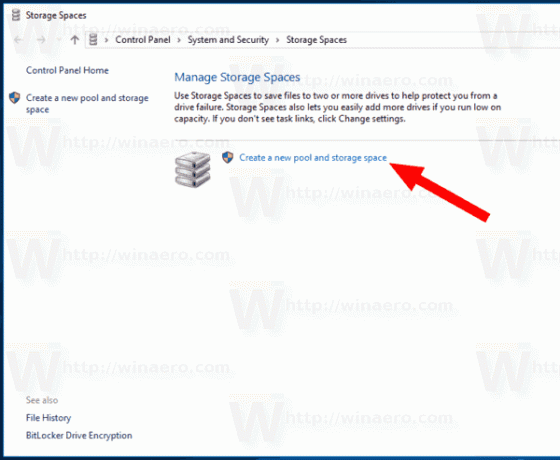
- ในหน้าถัดไป ให้เลือกไดรฟ์ที่คุณต้องการรวมไว้ในพูลของคุณ คุณจะได้อะไรแบบนี้

- ระบุอักษรชื่อไดรฟ์ ชื่อ ขนาดสำหรับพูลของคุณ
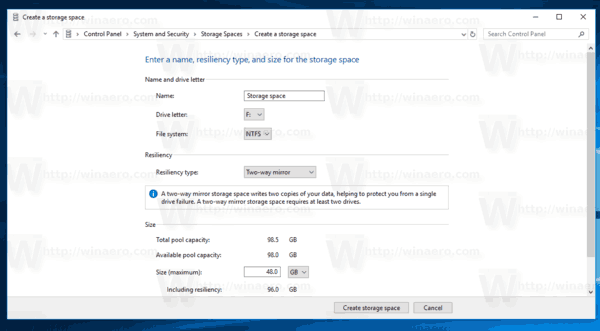
- ภายใต้ ประเภทความยืดหยุ่นเลือก Simple, Two-way mirror, Three-way mirror หรือ Parity ตามที่คุณต้องการ (สำหรับการอ้างอิง ดูรายการด้านล่าง)
- คลิกที่ปุ่ม สร้างพื้นที่จัดเก็บ และคุณทำเสร็จแล้ว
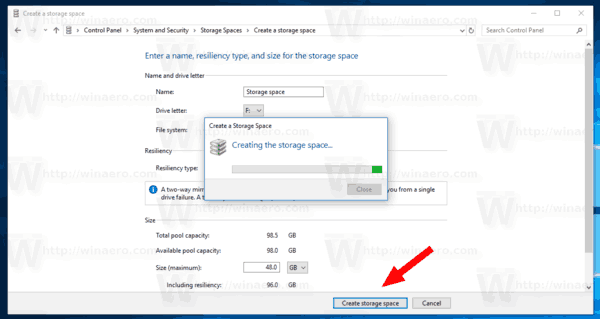
ประเภทความยืดหยุ่น
- พื้นที่เรียบง่าย ได้รับการออกแบบมาเพื่อเพิ่มประสิทธิภาพ แต่ไม่ได้ปกป้องไฟล์ของคุณจากความล้มเหลวของไดรฟ์ เหมาะที่สุดสำหรับข้อมูลชั่วคราว (เช่น ไฟล์แสดงผลวิดีโอ) ไฟล์สแครชของโปรแกรมแก้ไขรูปภาพ และไฟล์ออบเจ็กต์ของคอมไพเลอร์ตัวกลาง พื้นที่ธรรมดาต้องมีไดรฟ์อย่างน้อยสองตัวจึงจะมีประโยชน์
- พื้นที่กระจก ได้รับการออกแบบมาเพื่อเพิ่มประสิทธิภาพและปกป้องไฟล์ของคุณจากความล้มเหลวของไดรฟ์ด้วยการเก็บสำเนาไว้หลายชุด พื้นที่มิเรอร์แบบสองทางสร้างสำเนาไฟล์ของคุณสองชุด และสามารถทนต่อความล้มเหลวของไดรฟ์หนึ่งตัว ในขณะที่พื้นที่มิเรอร์แบบสามทางสามารถทนต่อความล้มเหลวของไดรฟ์สองครั้ง พื้นที่มิเรอร์นั้นดีสำหรับการจัดเก็บข้อมูลที่หลากหลาย ตั้งแต่การแชร์ไฟล์ทั่วไปไปจนถึงไลบรารี VHD เมื่อมีการฟอร์แมตพื้นที่มิเรอร์ด้วยระบบไฟล์ที่ยืดหยุ่นได้ (ReFS) Windows จะรักษาความสมบูรณ์ของข้อมูลของคุณโดยอัตโนมัติ ซึ่งทำให้ไฟล์ของคุณมีความยืดหยุ่นมากขึ้นเมื่อเกิดความล้มเหลวของไดรฟ์ พื้นที่มิเรอร์แบบสองทางต้องมีไดรฟ์อย่างน้อยสองตัว และพื้นที่มิเรอร์แบบสามทางต้องมีอย่างน้อยห้าตัว
- ช่องว่างพาริตี้ ได้รับการออกแบบมาเพื่อประสิทธิภาพการจัดเก็บข้อมูลและปกป้องไฟล์ของคุณจากความล้มเหลวของไดรฟ์ด้วยการเก็บสำเนาไว้หลายชุด พื้นที่พาริตีเหมาะที่สุดสำหรับข้อมูลที่เก็บถาวรและสื่อการสตรีม เช่น เพลงและวิดีโอ เลย์เอาต์การจัดเก็บข้อมูลนี้ต้องการไดรฟ์อย่างน้อยสามตัวเพื่อป้องกันคุณจากความล้มเหลวของไดรฟ์เดียว และอย่างน้อยเจ็ดไดรฟ์เพื่อปกป้องคุณจากความล้มเหลวของไดรฟ์สองครั้ง
แค่นั้นแหละ.
บทความที่เกี่ยวข้อง:
- สร้างทางลัดพื้นที่เก็บข้อมูลใน Windows 10
